如何在Mac上查找重复文件?电脑上有太多的重复文件,内存也会越来越少,运行当然会越来越慢,有这方面困扰的朋友,可以参考下方的两种方法,希望对您有所帮助。
方法1 在Mac上手动查找重复文件
当您决定不使用“重复文件查找器”时,查找和删除重复的照片,文档,音乐或视频文件的过程并不是那么简单快捷。无论如何,让我们看看如何在Mac上手动查找和删除重复文件。
一种方法是使用Finder中的“智能文件夹”按大小对文件进行排序。
1 打开查找器窗口。
2 转到苹果菜单→文件→新建智能文件夹。
3 单击右上角的加号按钮,然后选择搜索参数:种类,日期,名称,文件类型等。
单击“其他…”以查找更多参数用于搜索和排序文件。
例如,如果要搜索和删除重复的照片,请设置图像种类,文件扩展名(.png,.jpg,.tiff,.gif,.bmp),以像素为单位的大小等。
这样的列表使您可以查看所有可能的克隆文件,重点放在大小和名称上。好了,正如您所看到的,这会有所帮助,尽管效果不大。
但是,如果您不愿意在此上花费大量时间,我们建议您使用快速的Duplicate File Finder Pro应用程序。获取此应用,以最方便的方式删除重复项并在Mac上整理文件和文件夹。
方法2 使用Duplicate File Finder Pro 消除重复的文件和文件夹
Duplicate File Finder Pro允许您选择和删除重复的图片,视频,音乐,文档,档案,完全重复的文件夹甚至相似的文件夹。
1 启动应用程序,然后放下文件夹以开始扫描它们。
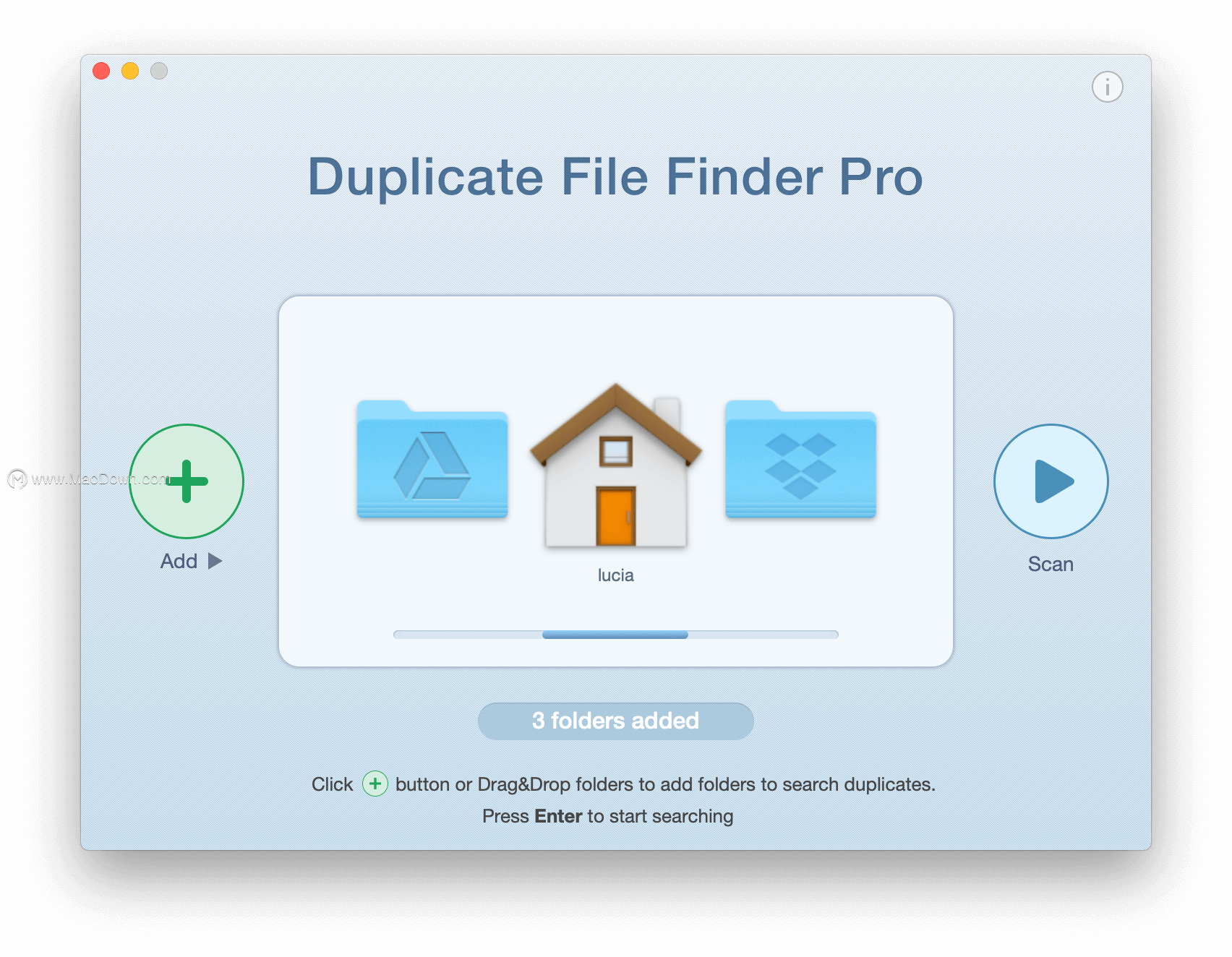
2 单击扫描按钮。扫描完成后,查看所有重复项并删除克隆。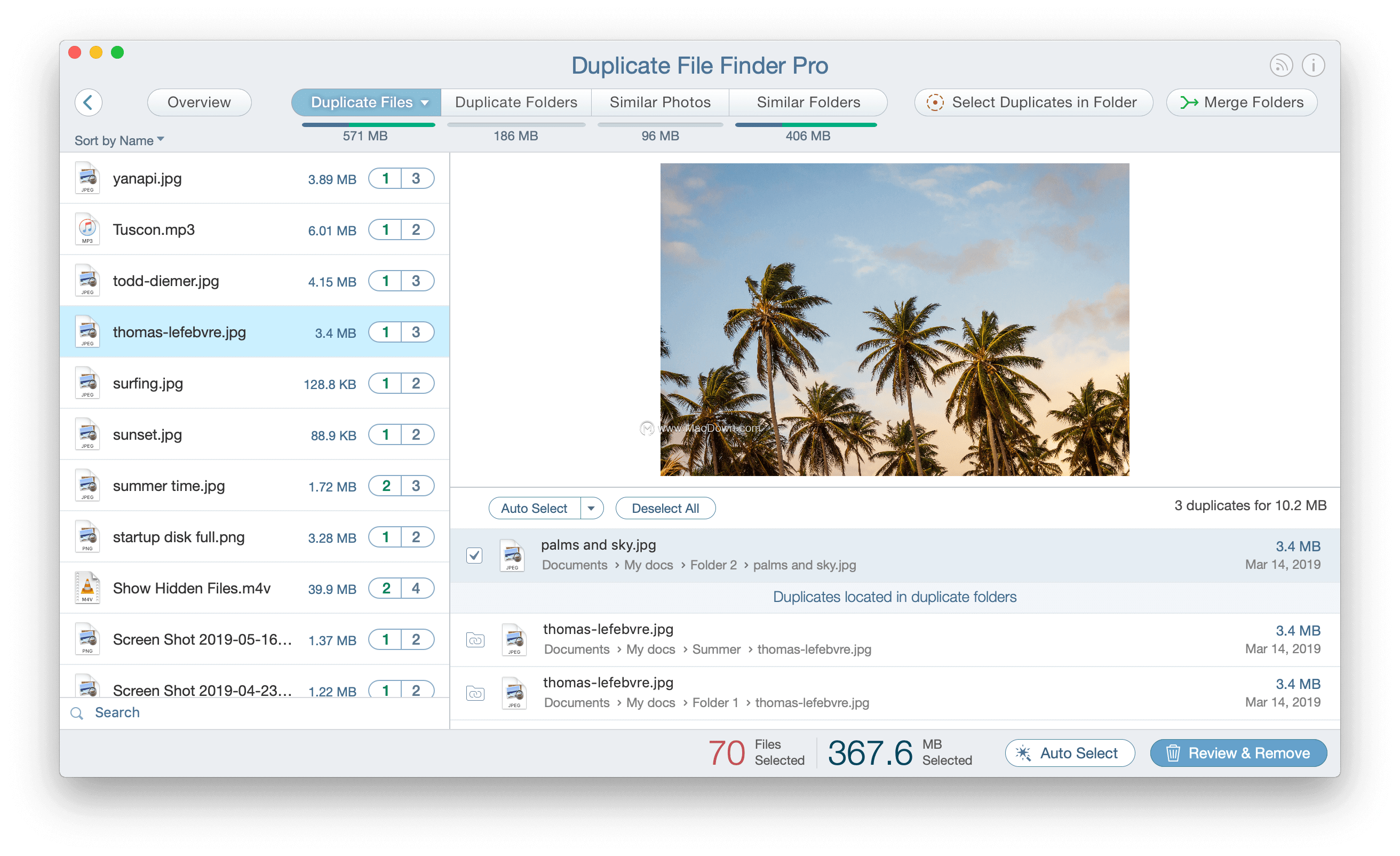
您可以通过上下文菜单从哪个文件夹中选择删除文件。另外,您可以使用“ 清除提示”来快速清除不需要的文件。

除此之外,Duplicate File Finder Pro还可让您在照片库中查找重复和类似的图片。
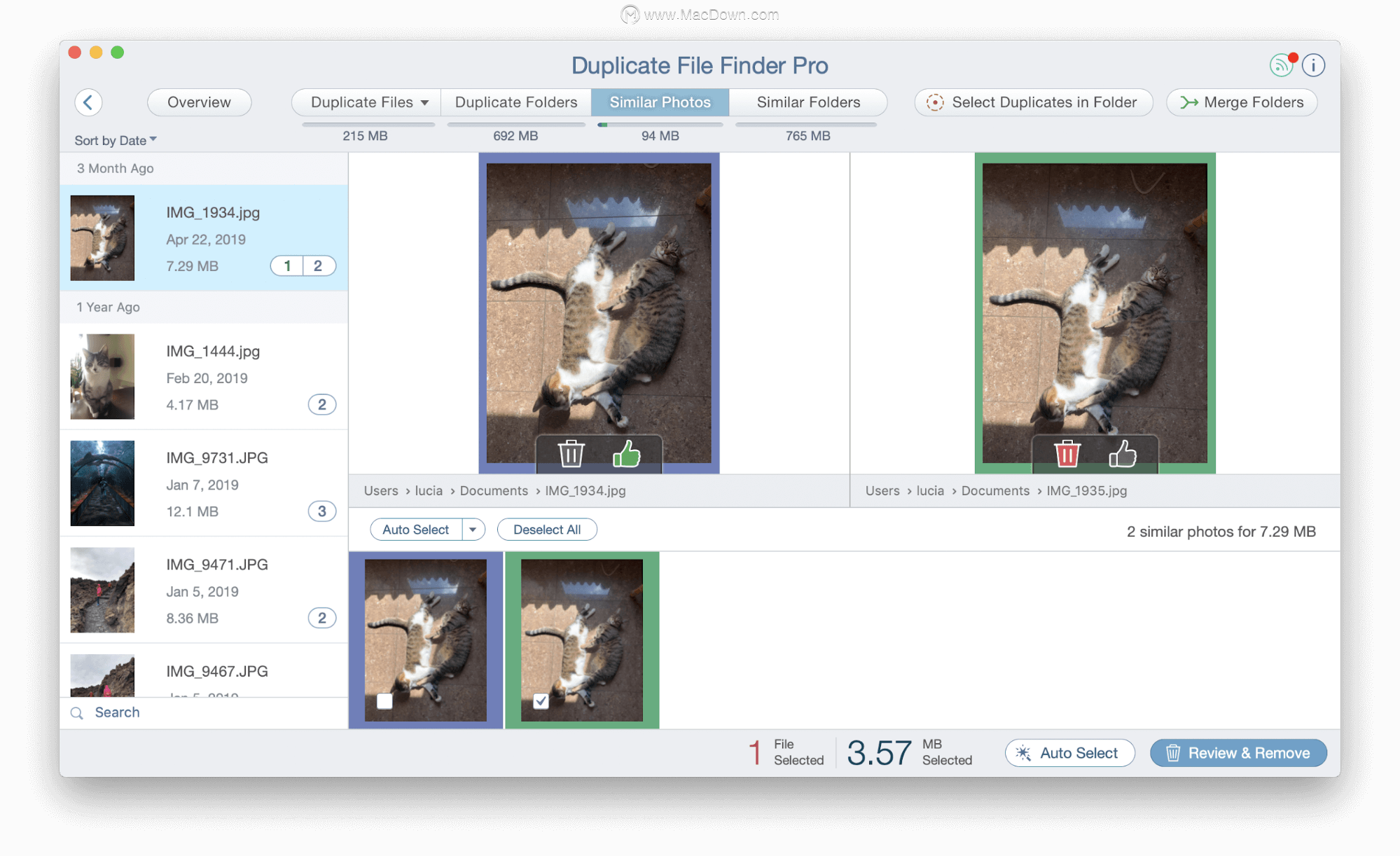
Duplicate File Finder Pro的另一个有用功能是“ 选择文件夹中的重复项”功能。例如,您可以选择一个Downloads文件夹并删除所有无用的重复项,而不是在Downloads和各种文件夹中搜索文件的副本。
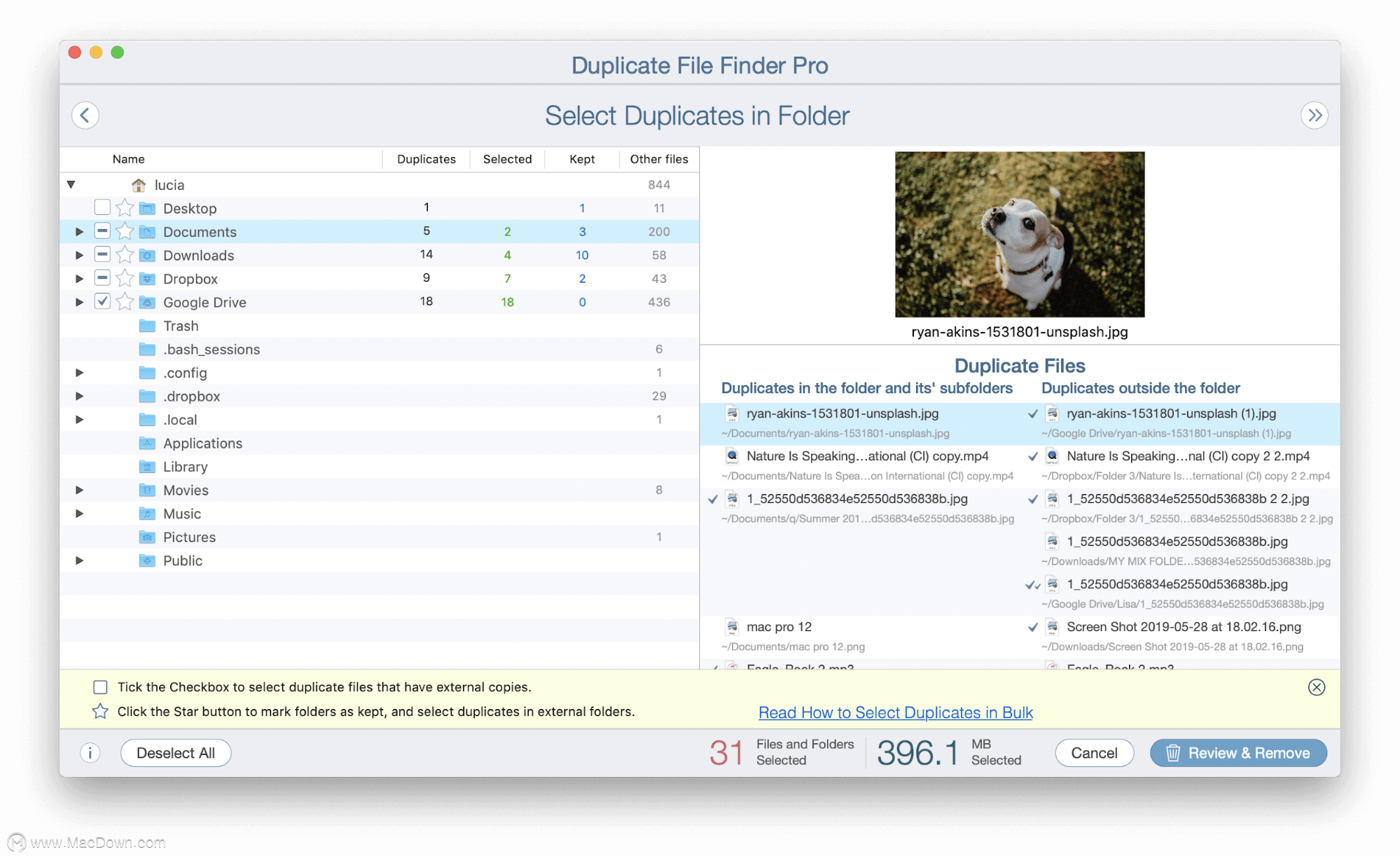
上次更新的另一个独特功能是“ 合并文件夹”功能,该功能通过重复组织文件夹。Duplicate File Finder Pro允许您在一个窗口中显示两个列表中的所有文件夹,以查看和合并其内容。每个新的源文件夹都有其自己的颜色非常方便,因此您可以轻松了解每个源文件夹的内容所属的位置。
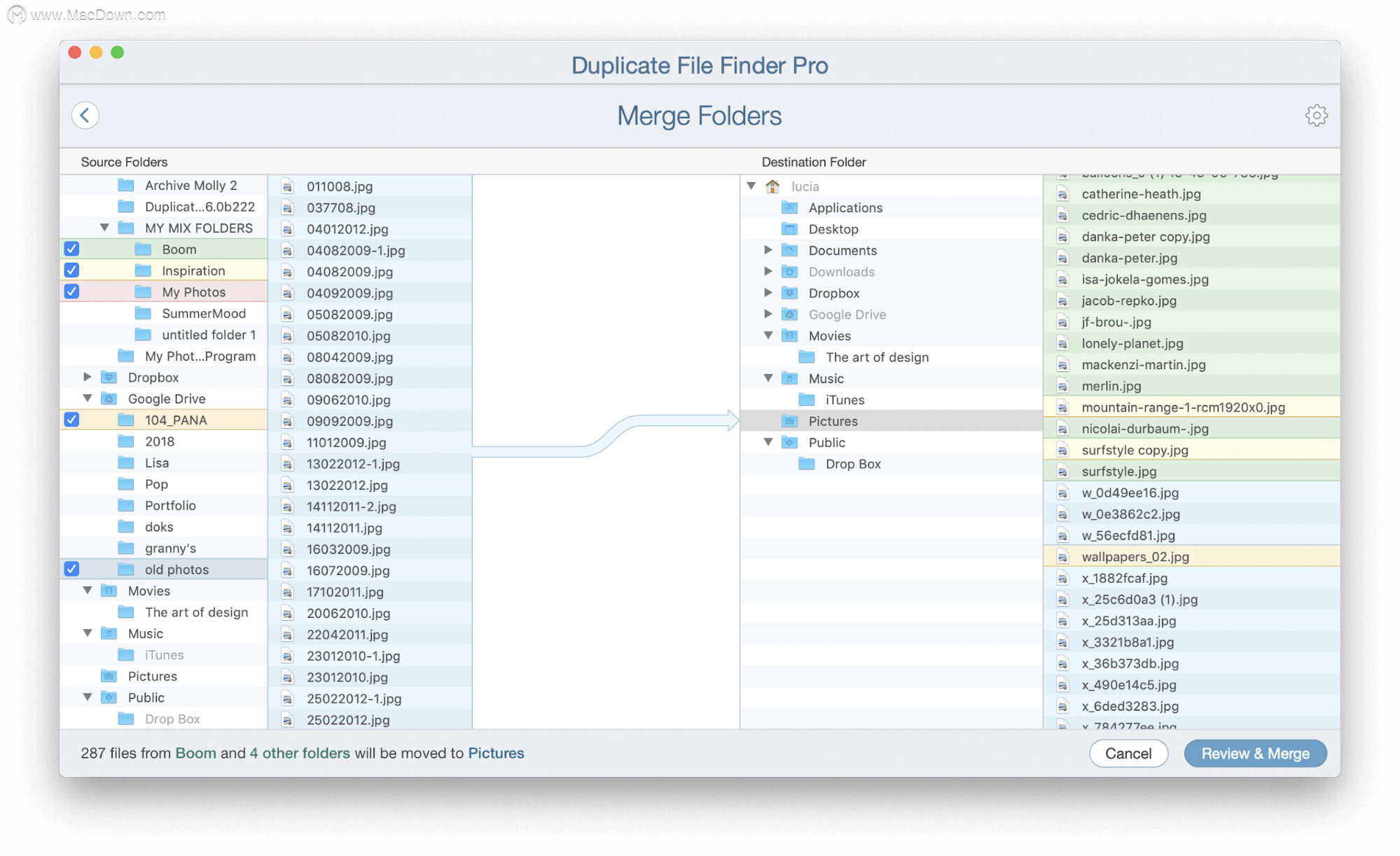
Duplicate File Find查找重复文件视频教程
以上Duplicate File Find视频教程为您讲述了如何在Mac上查找重复文件并清理,更多精彩Mac软件教程请关注macdown了解。